help.sitevision.se hänvisar alltid till senaste versionen av Sitevision
Datum i Frågeformulär
Fälttypen Datum används för att hjälpa besökaren att ange ett datum i formuläret. Du kan kontrollera att det inte är ett datum som redan passerat, att det är en speciell veckodag eller så att inte datumet som väljs ligger för tätt inpå den aktuella händelsen. Du kan också välja om du vill ha med tid.
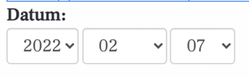
För att lägga till ett fält (en fråga), klicka på länken Lägg till fält. Välj den fälttyp du vill lägga till. Du får olika inställningar beroende på vilken fälttyp du väljer.
Fliken Allmänt - Fälttyp Datum
Välj fälttyp: Datum i listan.
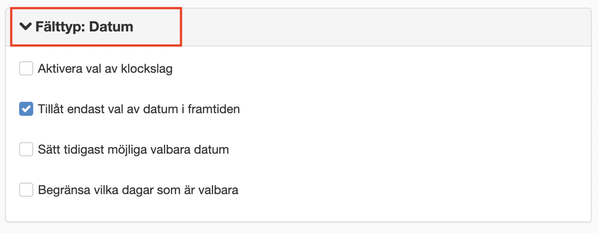
Aktivera val av klockslag
Om du bockar i denna ruta så har besökarna också möjlighet att ange tid.
Väljer du detta alternativ så får du också välja vilket tidsintervall som ska visas för minutväljaren.
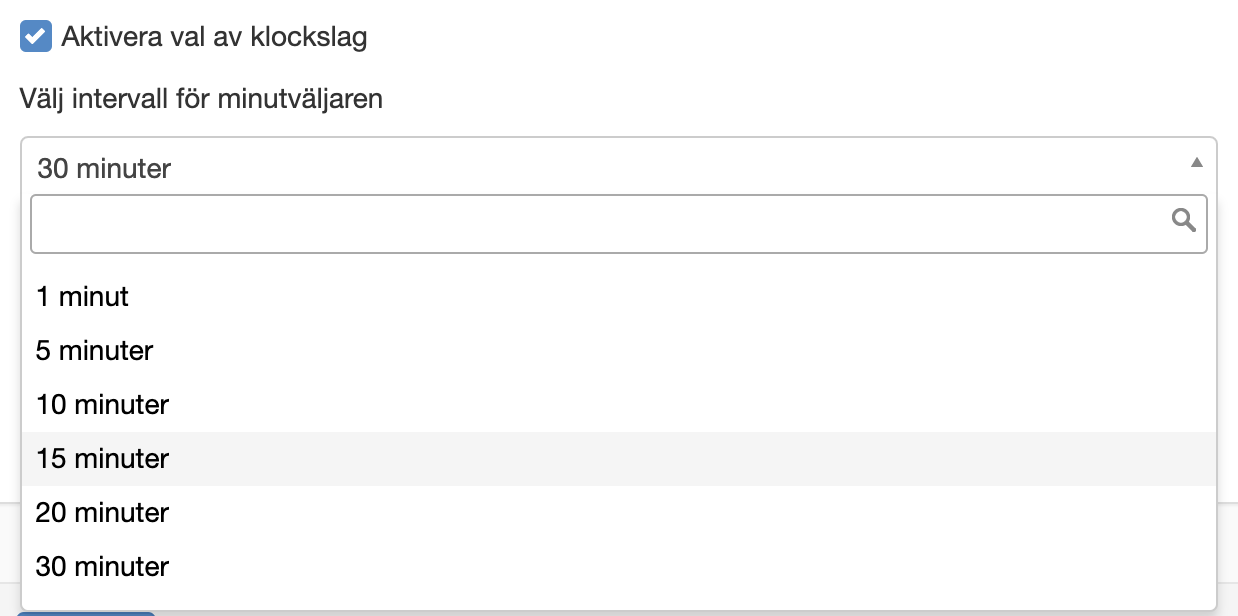
För mycket detaljer kan göra information svårare att ta till sig. Var därför lagom exakt och avrunda normalt tal, till exempel för filstorlekar och klockslag. För saker som inte inträffat i dag räcker det oftast med datum, utan klockslag.
https://webbriktlinjer.se/riktlinjer/66-skriv-datum-och-andra-sifferuppgifter-konsekvent/
Tillåt endast val av datum i framtiden
Bocka i denna om besökaren inte ska få välja datum som redan har passerat. Försöker besökaren välja ett datum som har passerat visas ett felmeddelande:
Sätt tidigast möjliga valbara datum
Om du vill ha några dagars förberedelser för att boka in kunden, beställa fika eller liknande kan du välja hur nära inpå dagens datum besökaren får välja ett datum. Det går att ställa in antal veckor, dagar och timmar här. Ställer du exempelvis in en vecka, en dag och tre timmar så kan besökaren inte boka en aktivitet om det bara är en vecka kvar tills den aktiviteten.
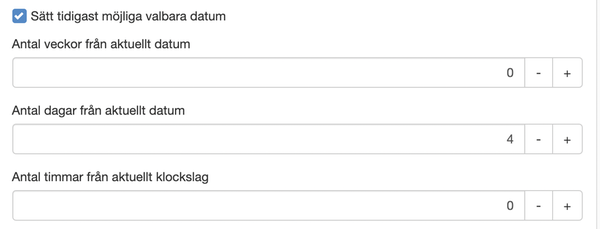
Då får besökaren följande felmeddelande:
Begränsa vilka dagar som är valbara
Här kan du markera de dagar som är möjliga att boka. Exempelvis kan du se till att besökaren bara kan boka en aktivitet under specifika dagar som exempelvis onsdag, torsdag och söndag.
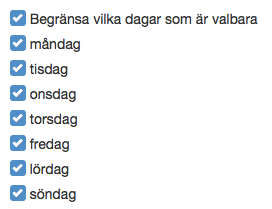
Försöker besökaren välja ett datum som infaller på en annan veckodag så får denne följande felmeddelande:


 Skriv ut sida
Skriv ut sida